ios11耗电情况如何?(2)
三、降低屏幕亮度并关闭自动调节亮度
屏幕作为智能手机最大的耗电大户,想要提升续航,屏幕亮度一定不能调节的太亮,此外最后关闭“自动亮度调节”功能,具体操作方法:进入iOS11 设置 -> 显示与亮度 -> 调节降低亮度并关闭 自动调节亮度,如图。
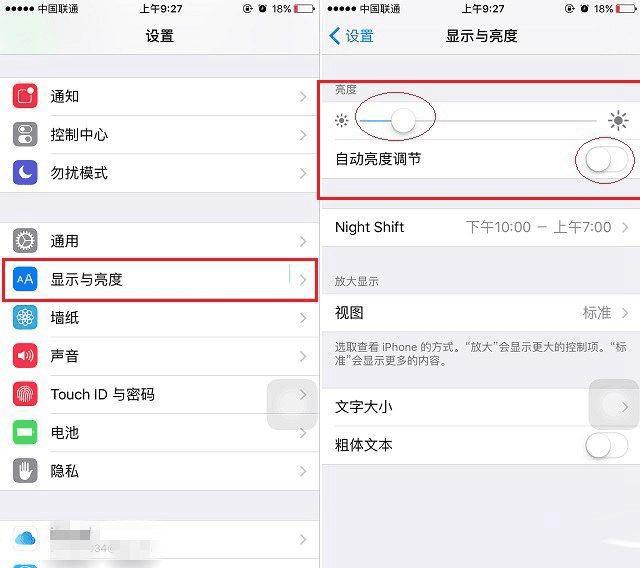
四、关闭蜂窝移动数据
说到移动数据就要和手机信号一起来讲了。手机在信号差时会频繁的搜索基站网络以保证信号的联通,这样就造成了功耗的增加。另外2G/3G/4G 数据网络或不稳定的数据连接也会带来电量的巨大消耗。
iOS 11关闭移动网络方法:设置 -> 蜂窝移动网络 设置,关闭移动网络流量开关,如图所示。
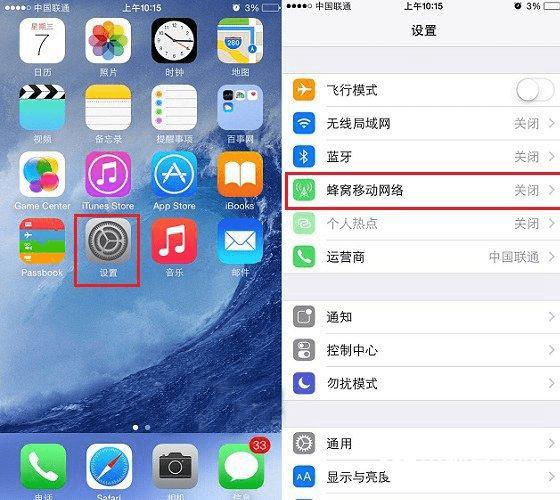
这里还要提到一个比较坑爹的功能,Wi-Fi助理,在Wi-Fi 较弱情况下自动使用流量,在这里建议大家还是选择关闭此功能,毕竟流量往往比电量更值钱…。
五、尽量减少的使用Wi-Fi
Wi-Fi是我们日常使用的重要功能。在没有 Wi-Fi 的环境下,关闭 Wi-Fi 自动搜索,不断的搜索 Wi-Fi 确实挺费电。此外,在不用手机的时候,尽量选择关闭Wifi,这样对iPhone续航很有帮助。
iOS 11关闭WiFi方法,进入iOS 11设置 -> 无线局域网 选择关闭Wifi开关即可,如图所示。
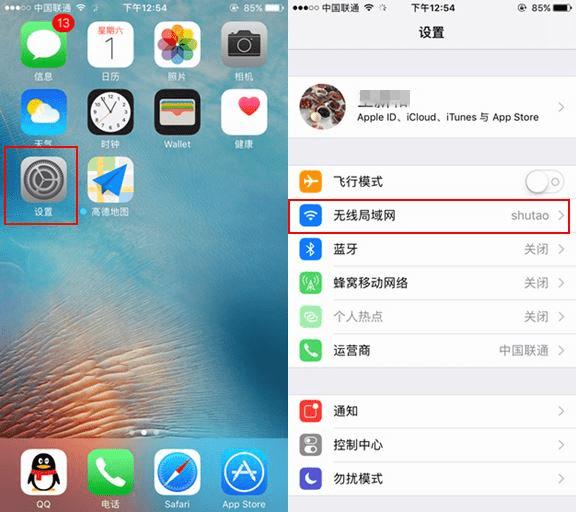
六、关闭振动功能以及调小音量
毋庸置疑,振动也是耗电的一把好手。想象你的手机像个小马达一样振不停,那电量肯定也是蹭蹭的掉;
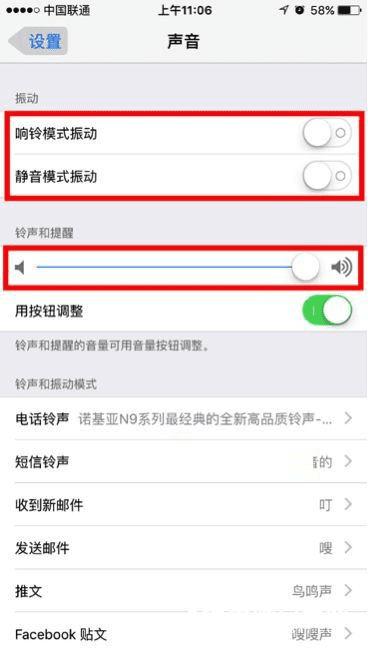
同时,音量大小也是与耗电量成正比的。经过实际测试,音量最小与音量最大时,同样的播放一首音乐,电流最少有 100mA 的差异,振动开启与关闭,电流有 50mA 的差异。
七、关闭通知
许多应用都会在通知中心里不停的推送消息,每一次推送都会带走一些电量,其实我们需要的应用通知根本并不多,去设置-通知中心-关闭不需要的应用通知。另外还有一个通知中心,就是在下拉菜单里,虽然可以很方便快速查看日程和事项,但是减少在通知中心里的显示的应用项目也是可以有助于省电的。
下拉菜单-通知中心-点击最下编辑按钮,即可对显示的应用进行设置,点击已有项目前的“-”,即可移除该应用在通知中心的显示。
iOS 11关闭通知操作步骤:设置 -> 通知 ,选择关闭所有通知或者选择APP进行单独关闭,如图所示。
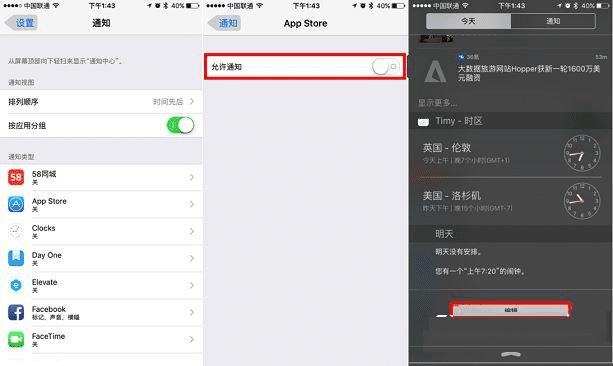
八、关闭定位
我们都知道 GPS 是耗电的大户,尤其是它在后台跑的时候,那电量简直刷刷的往下掉。实际上,除了一些地图应用,一般的应用只是通过你的位置信息来向你推送广告内容,这个可以根据需要,永不使用。
设置-隐私-定位服务 选项里,可以彻底关闭定位功能,也可以选择允许哪些软件使用定位功能,大家还可以到定位服务-系统服务选项里,关闭一些没卵用的定位服务,比如诊断与用量、附近的热门应用、常去地点、Wi-Fi 网络、基于位置的提醒、基于位置的 iAd 广告等等。
iOS 11设备关闭定位方法:设置 —> 隐私 —> 定位服务,关闭定位开关即可,如图所示。
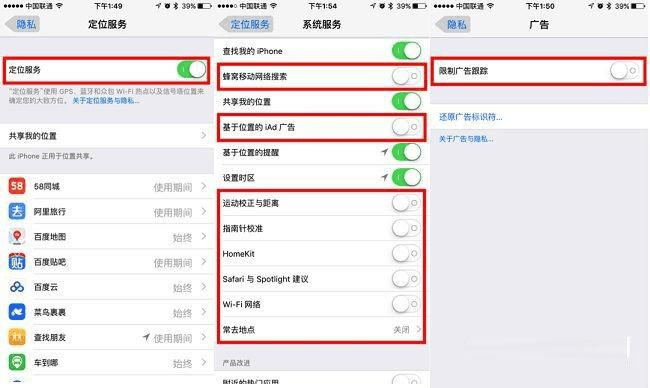
iOS 11设置省电技巧还有很多,以下是一些无关痛痒的优化技巧,喜欢的朋友也可以试试。
关闭Spotlight 搜索
关闭Night Shift
关闭AirDrop
减少屏幕自动锁定时间
关闭动态壁纸
动态壁纸是利用重力感应传感器来实现动态效果的,因为有调用硬件功能,所以耗电也是很明显的,建议使用静态壁纸。
关闭自动下载、系统更新
关闭iCloud同步
关闭通知
关闭Siri
少用闪光灯/手电筒
夜间入睡前建议开启“飞行模式”

编后语:
以上就是iOS11省电全攻略,由于目前iPhone电池容量普遍不大,日常使用续航也就是1天左右,如果您的设备升级iOS11耗电非常快,一天都用不了,那就需要进行省电优化了。想要更好的提升续航,建议大家购买一个备用移动电源,出行也是比较方便的。